特约教程:VRay静谧室内场景渲染解析
- 格式:docx
- 大小:1.09 MB
- 文档页数:16

VRay渲染参数完全解析(一)/s/blog_632ce60e0100p80z.html (2011-03-20 14:10:20)标签:vray分类:3D资料教育1.效果图制作简单流程:2.什么是GI:直接照明和间接照明加在一起就是全局照明GIa.没开GI,只有直接照明的效果b.打开GI的全局照明效果3.帧缓存卷展栏a.启用VRay帧缓冲区关闭3D帧缓冲区像素改为“1”,节省内存的方法(在VRay中设置)启用b.图像预览控制:鼠标滚轮进行放大缩小按住ctrl键,点击鼠标左右键进行放大缩小双击左键适应到窗口中键进行拖拽+,-,键进行放大缩小上下左右键移动图像c.几个按钮鼠标指到哪就优先渲染哪,在测试的时候非常重要。
比如修改了哪个地方就可以单独的观察。
色阶,colour correcttion,曝光控制(简单的调节)d.其他图像较大时,可以直接选择一个路径分通道储存4.间接照明标签栏a.启用一般保持默认状态,如果要拉开明暗关系,可以将二次反弹倍增值调小,0.8,0.9。
b.4个间接照明引擎简介发光贴图:是一个采样的差值计算,没有细节。
显而易见,细节部分就运算的不好。
特别是进行动画渲染和模糊渲染时,缺点就很容易体现出来。
对于一些复杂的场景,就会有细节丢失。
但是发光贴图的运算方式,速度会很快,特别是一些平坦的图,比如是像室内大范围的墙壁等颜色差不多的物体进行运算时,会又准又快。
光子贴图:计算场景中所有灯光发射的光子,然后光子在场景中反弹,反弹的点就被存储在光子贴图中进而进行计算。
通过这光子贴图进行计算给GI。
光子贴图的效果不是非常直观。
因为它是计算光子传递的,最大的缺点就是对间接照明就无法计算。
比如天光。
光子贴图只能计算场景中的一些直接照明,比如场景中全的灯光进行亮化的才能进行光子贴图运算。
另外运动模糊,光子贴图也无法运算。
光子贴图可以保存,和发光贴图一样,可以进行反复使用。
它只要计算一次光子在场景中的反弹,无论哪个角度就都可以渲染了。

VRay布光及渲染经典教程时间:2009-11-10 15:08来源:未知作者:友学网点击:9次VRay布光思路室内篇:逐步增加灯光在场景中布光时,头脑中有一个清晰的工作方法是很有帮助的。
我们一般采用逐步增加灯光的方法。
通常在场景中布光时,从无灯光开始,然后逐步增加灯光,每次增加一盏灯。
只有当场景中已存在的灯光已经调整到令人满意后才VRay布光思路室内篇:逐步增加灯光在场景中布光时,头脑中有一个清晰的工作方法是很有帮助的。
我们一般采用逐步增加灯光的方法。
通常在场景中布光时,从无灯光开始,然后逐步增加灯光,每次增加一盏灯。
只有当场景中已存在的灯光已经调整到令人满意后才增加新的灯光。
这样能够让我们能够清楚的了解每一盏灯对场景的作用,并能够避免场景中多余的灯光而导致不需要的效果和增加渲染时间。
我通常从天光开始,然后增加阳光,最后才添加必须的辅助灯光。
准备工作1. 在计算光照贴图之前,隐藏所有的玻璃材质物体。
这样不仅能让更多的光线通过,而且能够加快测试渲染的速度。
2. 设定渲染尺寸为400x300, 并且Image Sampler AA to Fixed: Subdiv=1.在这个早期阶段,我们需要快速渲染来看到结果,所以快速渲染可以用小的分辨率,也不需抗锯齿。
3. 在Advanced Irradiance Map Parameters>Mode卷展栏中, 确认Bucket mode 被选中. 此时渲染器被划分为许多区域或称之为 "buckets" 当计算完成之后每个区域都是可见的。
buckets的较好的尺寸是128x128像素. 我在工作时还经常改变Render Region Sequence渲染顺序, 这样我就能最先看到我所感兴趣的区域. 在最初的测试渲染中主要考虑的是到达后面墙壁的光线,所以我将区域渲染块的渲染顺序设定为:Left>Right.4. 关闭材质编辑器中所有的Reflections 反射会在基于颜色临界值设定的光照贴图中增加不必要的采样5. 打开全局照明(GI). 设定Irradiance Map Presets>Low. 确认Show calc. Phase被选中来观察光照贴图的计算和哪些部分进行了采样。
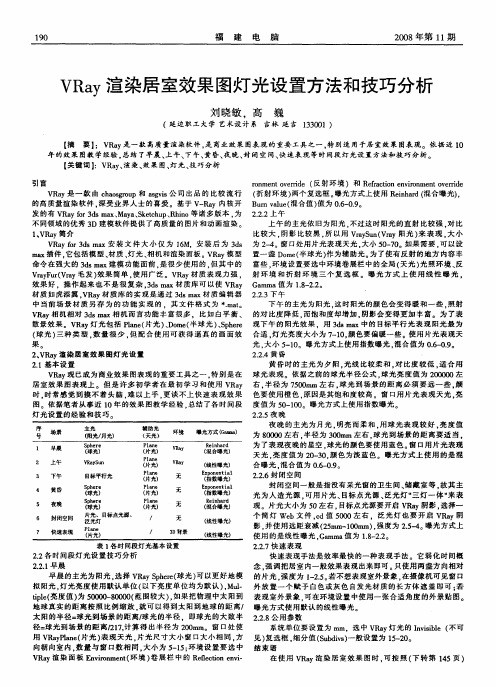

Vray视频教程1.vray是目前最优秀的渲染插件之一,尤其在室内外效果制作中,vray几乎可称得上市速度最快、渲染效果极好的渲染软件。
可用于建筑设计、灯光设计、展示设计、动画渲染等多个领域。
2.vray渲染器两种包装:(基础包装)Basic package和(高级包装)Advanced package。
Basic package:具有适当的功能和较低的价格,适合学生和业余艺术家使用Advanced package:包含有几种特殊功能,适用于专业人员使用。
3.启用vray渲染器:渲染菜单—渲染—通用选项卡—打开指定渲染器—产品选项中选择启用vray渲染器4.启用vray多出东西:1、创建物体多个vray物体:vr代理、vr毛发、vr平面、vr球体2、灯光方面多个vray灯光:vr灯光、vr阳光3、摄像机方面多个vray摄像机:4、修改器中多个vray置换模式修改器5、材质编辑器中的材质方面:vr材质、vr3s材质、vr材质包裹器、vr代理材质、vr灯光材质、vr混合材质、vr双面材质6、材质编辑器的漫射中的贴图方面:增加了vrayHDRI(高动态范围贴图)、vr边纹理、vr合成纹理、vr灰尘、vr天光、5.vray中的灯光、渲染参数、材质是密切相联三者都要总体了解。
一、vray操作流程6.vray室内渲染表现出图流程详解:(与上面的工作流程一样只是这个比较直观好记)1、创建或打开一个场景2、指定vray渲染器:3、设置材质7.vray具体工作流程:1、创建或打开一个场景2、指定vray渲染器:按“F10”键或“Readering”菜单—“readering setup”,弹出对话框—conmon—右击close all—Assign renderer(指定渲染器)—production—点击右边按钮—选择“v-ray…….”3、设置材质:按“M”键或工具栏上直接点击“材质编辑器”或“readering”菜单—Material Editor,弹出对话框—选中“一个材质球”—点击“材质类型”按钮—在“Materia /map Browser”中选中“VRay Mtl(vr材质)”—在“vr材质”基本参数:①漫射区(diffuse)—漫射【它表示物体的表面颜色:⑴可用颜色表示㈡右边贴图按钮添加贴图(位图)来表示】—点击“位图按钮”—bitmap(位图)—取消—直接把位图拖入“位图参数”的位图按钮位置(或在bitmap对话框中直接选中“需要的位图”)—点击“在视口中显示贴图”按钮—选中对象—点击“将材质指定给选定对象”按钮(也可适当改下“位图”的“平铺”次数值)②反射(镜面反射)[redlection]—feflect(它由颜色控制着,颜色越浅,代表镜面反射越强烈,金属则反射颜色接近白色)4、把渲染器选项卡设置成测试阶段的参数:(测试阶段,调低渲染器(vray)选项卡的参数,是为了提高测试速度,缩短测试渲染时间,以便调整材质、灯光。

Vray室内渲染表现出图流程一、测试阶段1、设定渲染测试参数(1)、在渲染测试阶段把抗锯齿系统调低,并关闭缺省灯和反、折射。
(2)、勾选GI,将直接光调整为irradiance map模式(光照贴图模式),调整min rate(最小采样)和max rate(最大采样)为-6、-5同时间接光调整为QMC或Lightcache(灯光缓存)模式,降低细分。
2、布置灯光(3)、布光时,从天光开始,然后逐步增加灯光,每次增加一种灯进行渲染观察。
当场景中的灯光已调整满意后才添加新的灯光。
大体顺序为:天光-----阳光-----人工装饰光-----补光。
(4)、勾选skylight(天光)开关,测试渲染。
(也可通过辅助灯完成)。
(5)、如环境明暗不理想,可适当调整天光强度或提高暴光方式中的dark multiplier(暗部亮度),直至合适为止。
(6)、加入其他装饰灯至满意为止。
3、设置场景材质贴图(7)、打开反射、折射、调整主要材质二、出图阶段1、设置保存光子文件(8)、调整irradiance map模式(光照贴图模式)的min rate(最小采样)和max rate(最大采样)为-5、-1或-5、-2或更高,同时,QMC或Light cahe sudivs细分值调高。
正式跑小图,保存光子文件。
2、正式渲染(9)、调高抗锯齿级别,调用光子文件渲染出大图A、固定比率采样器:一般用于渲染测试细分:1B、自适应QMC采样器:适合图像色彩颜色丰富,模型种类繁多。
测试:最小值:1 最大值:1或2出图:最小值:1 最大值2以上增大任何一个值,都会降低渲染速度。
减小任何一个值,都会加快渲染速度。
C、自适应细分采样器:大面积的相同颜色的场景。
测试:最小值:-3 最大值:0出图:最小值:-1 最大值:2以上。

3SdMAX 室内渲染全过程在线教程本文由中国教程网论坛[jay313027598] 原创本教程只介绍有关渲染方面的内容,3DMAX模型来源网络!渲染工具: VRAY 1.5 RC3看看最终效果图:具体步骤教程:1、打开模型,选择VR渲染器2、试渲前先为试渲作一些基本的设置3DMAX教程网选择场景中所有物体给所有物体一个VR材质,让他们有反射GI的性质在室内打一个VR面灯顶视图调节位置VR灯的参数选择一块木地板调节木地板参数如图试试渲一下我们发现木地板的溢色很严重,给它一个材质包裹器再次试渲,发现溢色减小了很多调节背景墙材质让贴图最清晰显示调节墙面及顶棚材质调节透光窗帘,折射里面用混合材质最下面贴入一张黑白贴图第一个里面用贴入一个衰减,将第一个白色里面的材质复制到第二个里面调节任意一个里面的曲线试渲一下给场景打一个阳光参数如图调节不锈钢材质调节床单材质床垫材质椅垫材质的调节红枕头材质的调节白枕头材质/ 材质下载:/html/soft/cztt/index.html木纹材质调节镜子材质用了标准材质窗格用白油漆茶几玻璃材质布窗帘材质3DMAX教程装饰品灯的自发光材质干枝的材质木拖鞋材质拖鞋带的材质背景墙上画的材质白圈材质还是白圈材质书封面(就加了张贴图)材质都基本调完了再试渲染一下发现有些溢色,我们给有溢色的对象圆加材质包裹器3DMAX教程网枕头黑了点,把接受GI加强墙面也是一样,加强接受GI的倍增床单也有溢色,给个包裹器床也给个包裹器再次试渲,溢色的情况好多了。
VRay静谧室内场景渲染解析来源:火星时代编...导言:家是人休憩的港湾,静谧温馨的营造对家来说有着一定的现实意义。
在室内表现中要求灯光和环境的真实性,同时要表现出室内陈设间息息相关的关系。
本套教程根据实景照片建模,通过对灯光、材质、后期等一系列内容的详细解析,力图表现出室内场景深幽静谧的气氛。
一、练习之前的准备在做这个场景之前,找了一张很有感觉的照片作为参考,(如图01)二、模型的制作1.创建模型根据照片进行场景还原,创建模型。
原始模型如图02。
图022.白模小样参数的设置在代理材质中增加AO材质。
(图03)图03注意:测试模型的时候,GI、环境光都可以关掉,以节约时间。
3.AO参数的设置AO图是增加整个作品阴影真实程度的,在过渡色中给予AO材质。
(图04、05)图04图05注意:VRay材质默认是双面材质,故勾选双面材质选项。
4. VRay卡通材质的设置在特效栏里增加VRay卡通特效,设备卡通线条的像素值可以根据场景来灵活变动。
(图06)图065.检查模型渲出模型小样,用AO材质加VRAY卡通特效来测试模型是否正确。
(图07)图07三、灯光的制作关于灯光,会考虑用什么灯光能最快来模拟出天光、人工光灯的直接光照和反弹灯光来影响场景,换句说就是现在我们有了照片的参考只是用灯光来做得像它!还有一个比较重要的是,因为照片的背面还是有空间的(我们在照片的台边不锈钢能看得出来),为了模拟这种高光,我们可以用3ds Max的泛光灯或VRay的球灯和面光来模拟物体的高光!(打光及详细参数设置见图08-27)主光模拟环境天光洒在近处的椅子和地毯上,因为是拿平行光来模拟环境天光,所以可以把软阴影开高些,让影子看得很柔和。
(图08)图08主光模拟环境光01(点击可放大)主光模拟环境天光洒在窗帘和地毯上,R.G.B=97.132.169(图09)图09主光模拟环境光02(点击可放大)模拟天光,R.G.B=127.193.255(图10)图10模拟天光(点击可放大)模拟天光对室内环境的主光,让物体正对着面光的那一面有高光。
vray室内教程Vray是一款非常强大的渲染引擎,常用于室内设计和建筑可视化方面。
在本篇教程中,我将向大家介绍如何使用Vray来渲染室内场景,带你一步步学习Vray的基本操作和技巧。
首先,我们需要在3D建模软件中构建一个室内场景。
你可以使用任何你喜欢的软件,比如3ds Max或SketchUp。
确保你对软件的基本操作和建模技巧有所了解。
在构建好室内场景后,我们开始设置Vray的渲染参数。
打开Vray渲染设置面板,你会看到许多选项和参数。
在这里,你可以调整光照、材质和渲染设置。
我们首先来调整光照。
光照对于室内渲染来说非常重要,它能够给场景带来真实感。
我们可以使用Vray的HDRI环境贴图来模拟真实光照。
选择一个合适的HDRI贴图,将其加载到环境贴图槽中。
然后调整光照的强度和颜色,让场景看起来更加自然。
接下来,我们需要给物体添加材质。
选择一个物体,打开Vray材质编辑器。
在这里,你可以为物体添加不同的材质,比如木质、瓷砖、玻璃等等。
通过调整材质的属性和参数,你可以使物体看起来更加真实和细腻。
现在,我们来设置渲染参数。
选择一个合适的相机角度,调整渲染分辨率和画面比例。
你还可以调整抗锯齿和阴影的质量,以及其他渲染选项,以获得更好的渲染效果。
一切准备就绪后,点击渲染按钮,Vray会开始渲染场景。
你可以在渲染窗口中观察渲染过程和结果。
如果你对渲染效果不满意,可以调整之前设置的参数。
除了基本的渲染设置,Vray还提供了许多高级的功能和技巧。
比如全局照明、次表面散射、光线追踪等等。
这些功能可以帮助你实现更复杂和真实的渲染效果。
尽管这些功能可能需要更多的时间和技术来掌握,但是它们能够帮助你提升渲染的质量和效率。
最后,我们需要注意一些渲染的常见问题和解决方法。
比如渲染时间过长、渲染结果出现噪点等等。
这些问题在室内渲染中很常见,但是通过调整渲染参数和使用一些技巧,你可以解决这些问题。
通过这篇教程,你应该对Vray渲染室内场景有了一个基本的了解。
特约教程:VRay室内夜景渲染技巧解析导言:同样一个场景,由于光照和反射的不同,氛围和感觉也会大有不同,就如同日景与夜景的区别。
在此之前做过一个室内日景教程,同一个模型,此次我们来研究此场景下的夜景氛围是如何渲染营造的,一些材质的调节方法,希望同大家一起分享。
一、材质接下来,我们来调节材质。
为了更直观地观察并讲解材质,我们先在场景中给主体材质进行编号,然后对相对应的材质进行分析和讲解。
1、乳胶漆材质;2、清漆木头材质;3、玻璃杯材质;4、椅子布材质;5、瓶子材质;6、白漆材质;7、透明窗帘材质;8、拉丝不锈钢材质;9、藤材质;1、乳胶漆材质漫反射里面我给了他一个250的灰度。
反射给55,高光给了0.4 。
目的是为了得到一个较白的材质,把选项里面的跟踪反射关掉,让它只有高光没有反射。
2、清漆木头材质漫反射里面我给了一张贴图,反射给了35的灰度,高光给0.95,目的是为了得到一个较小的高光,光泽度给0.93是为了得到一个较小的模糊,细分给到16是因为它离镜头较近,同时也是我们的主要材质之一,凹凸里面同样加入了漫反射里面的图,给20的数值。
3、玻璃杯材质玻璃调法可以有很多种,较为常见的一种是将漫反射灰度为208,反射里面加入衰减,并将衰减类型设置为Fresnel并将细分设置为3,折射里面加入了灰度为225,为了得到一个通透的效果细分设置为20,光泽度数值设置为0.98。
但我想将玻璃杯和玻璃的材质区分开来,漫反射里面我给了它一个0的灰度,这样让出来的反射更清晰,反射给27,高光和光泽度都调节为0.8,折射上面给255,让它完全透明,然后调节它的高光,这样出来的高光和杯子的形状更接近。
4、椅子布材质布料漫反射里面加入了衰减的材质,颜色一设置为217的灰度颜色二为250,让它有点变化,凹凸里面加入了一张贴图。
5、瓶子材质为了更好的调节它的高光,我使用了标准材质,首先把类型设置为各向异性,这些参数都是为了调节它的高光,这也是VRay材质所没有的,反射里面加入VRay贴图,强度设置为12。
导言:
家是人休憩的港湾,静谧温馨的营造对家来说有着一定的现实意义。
在室内表现中要求灯光和环境的真实性,同时要表现出室内陈设间息息相关的关系。
本套教程根据实景照片建模,通过对灯光、材质、后期等一系列内容的详细解析,力图表现出室内场景深幽静谧的气氛。
一、练习之前的准备
在做这个场景之前,找了一张很有感觉的照片作为参考,(如图01)
二、模型的制作
1.创建模型
根据照片进行场景还原,创建模型。
原始模型如图02。
图02
2.白模小样参数的设置
在代理材质中增加AO材质。
(图03)
图03
3.AO参数的设置
AO图是增加整个作品阴影真实程度的,在过渡色中给予AO材质。
(图04、05)
图04
图05
注意:VRay材质默认是双面材质,故勾选双面材质选项。
4. VRay卡通材质的设置
在特效栏里增加VRay卡通特效,设备卡通线条的像素值可以根据场景来灵活变动。
(图06)
图06
5.检查模型
渲出模型小样,用AO材质加VRAY卡通特效来测试模型是否正确。
(图07)
图07
三、灯光的制作
关于灯光,会考虑用什么灯光能最快来模拟出天光、人工光灯的直接光照和反弹灯光来影响场景,换句说就是现在我们有了照片的参考只是用灯光来做得像它!还有一个比较重要的是,因为照片的背面还是有空间的(我们在照片的台边不锈钢能看得出来),为了模拟这种高光,
我们可以用3ds Max的泛光灯或VRay的球灯和面光来模拟物体的高光!(打光及详细参数设置见图08-27)
主光模拟环境天光洒在近处的椅子和地毯上,因为是拿平行光来模拟环境天光,所以可以把软阴影开高些,让影子看得很柔和。
(图08)
主光模拟环境天光洒在窗帘和地毯上,R.G.B=97.132.169(图09)
模拟天光,R.G.B=127.193.255(图10)
模拟天光对室内环境的主光,让物体正对着面光的那一面有高光。
(图11)
模拟天光反弹窗口的墙面,R.G.B=216.136.255。
(图12)
模拟天光照在椅子上面的明暗面,R.G.B=127.193.255(图13)
模拟落地灯的主灯光,R.G.B=127.193.255。